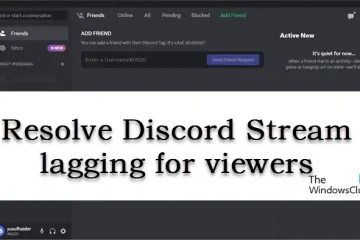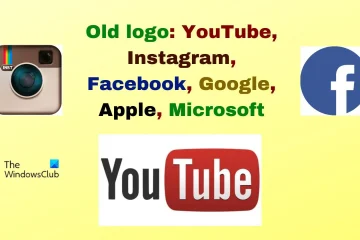Dalam siaran ini, kami akan menunjukkan kepada anda cara anda boleh mengimport dan menambahkan dokumen PDF pada OneNote pada PC Windows 11/10.
Mengapa saya tidak boleh buka PDF dalam OneNote?
Anda tidak boleh membuka dokumen PDF secara langsung dalam OneNote. Walau bagaimanapun, anda boleh memasukkan dokumen PDF dalam OneNote sebagai lampiran fail atau imej cetakan. Anda hanya perlu menggunakan ciri sisipannya untuk menambah dokumen PDF pada nota anda. Kami telah membincangkan langkah-langkah untuk berbuat demikian, jadi lihat di bawah.
Bagaimana untuk mengimport PDF ke OneNote?
Untuk mengimport dokumen PDF ke OneNote, anda perlu mengikut perkara mudah di bawah langkah:
Buka OneNote.Pergi ke menu Sisip.Klik pada pilihan Lampiran Fail.Semak imbas dan pilih fail PDF input.Pilih mod yang diingini. Eksport/kongsi/cetak nota anda.
Mula-mula, mulakan aplikasi OneNote dan buka nota yang anda ingin masukkan fail PDF.
Sekarang, klik pada menu Sisipkan daripada bar menu atas dan daripada kumpulan Fail, pilih pilihan Lampiran Fail.
Selepas itu, semak imbas dan import fail PDF sumber daripada komputer anda.
Apabila anda memilih fail PDF, ia akan minta anda mod yang diingini untuk memasukkan PDF ke dalam nota anda. Anda boleh sama ada memilih Lampirkan Fail atau Sisipkan Cetakan. Dalam mod Lampirkan Fail, PDF akan dimasukkan sebagai lampiran fail ringkas. Anda boleh klik dua kali pada lampiran untuk membuka fail PDF. Semasa dalam mod Sisipkan Cetakan, cetakan PDF sumber akan disisipkan dalam nota anda dengan penuding fail. Dan, kandungan fail PDF akan kelihatan terus dalam nota anda.
Setelah anda memilih mod, PDF akan dimasukkan ke dalam nota anda. Anda kini boleh menyimpan, berkongsi atau mencetak nota anda. Atau, anda boleh mengeksport nota anda ke fail setempat dalam format fail yang berbeza seperti DOCX, DOCX, PDF, XPS, dll. Anda boleh mengakses pilihan ini daripada menu Failnya.
Baca: Bagaimana untuk menyalin Teks daripada Gambar menggunakan OneNote?
Bagaimana untuk menukar PDF kepada OneNote?
Anda juga boleh menukar PDF kepada OneNote. Ini adalah kaedah lain untuk menukar dan kemudian memasukkan PDF ke dalam OneNote anda. Untuk itu, anda boleh mengikuti langkah di bawah:
Pertama sekali, buka dokumen PDF anda dalam pembaca PDF atau penyemak imbas web seperti Google Chrome atau Microsoft Edge.
Sekarang, klik pada pilihan Cetak dan kemudian tetapkan Pencetak sebagai OneNote (Desktop). Selepas itu, sediakan pilihan penyesuaian seperti reka letak, warna, dsb. Apabila selesai, tekan pilihan Cetak.
Seterusnya , pilih lokasi dalam OneNote yang anda mahu tambahkan PDF.
Sebaik sahaja anda memilihnya, PDF akan menjadi ditukar dan ditambah ke OneNote.
Bagaimanakah cara saya menambah dan mengedit PDF dalam OneNote?
Anda boleh menambah PDF sebagai imej cetakan dalam OneNote dan kemudian menganotasikannya menggunakan menu Draw. Klik pada menu Lukisan dari bar alat atas dan kemudian pilih alat yang diingini untuk menambah anotasi. Anda boleh menggunakan penyerlah atau pen untuk melukis di atas PDF anda dalam OneNote. Selain itu, anda boleh menggunakan alat Jenis untuk memasukkan teks, mengubah suai latar belakang, menambah bentuk dan melakukan lebih banyak lagi.
Saya harap ini membantu!
Sekarang baca: Bagaimana untuk memasukkan hamparan Excel dalam OneNote?